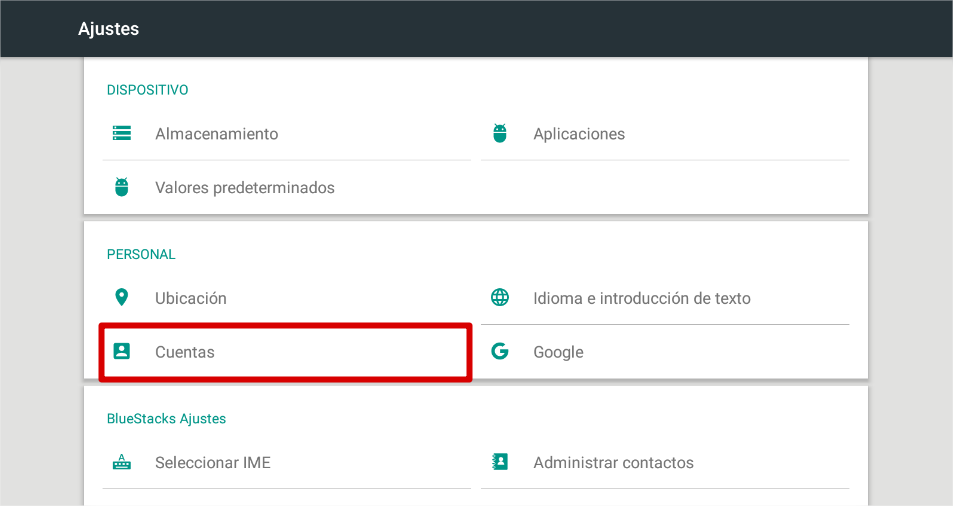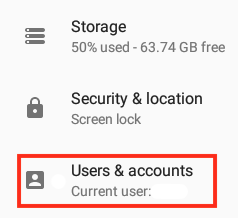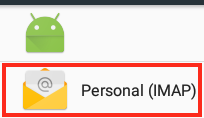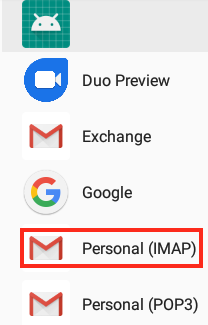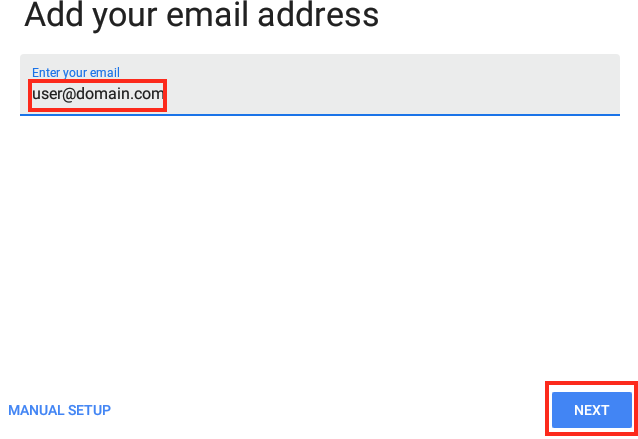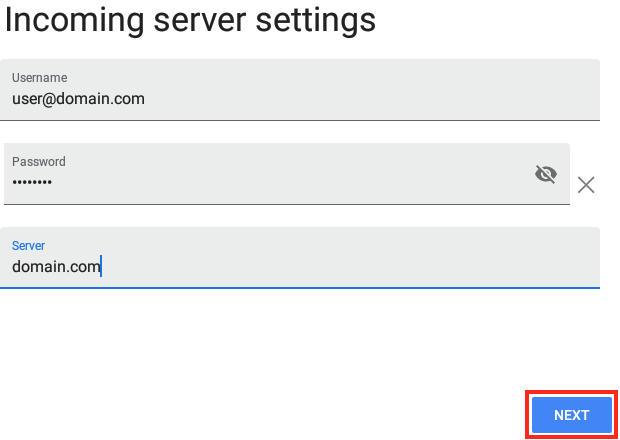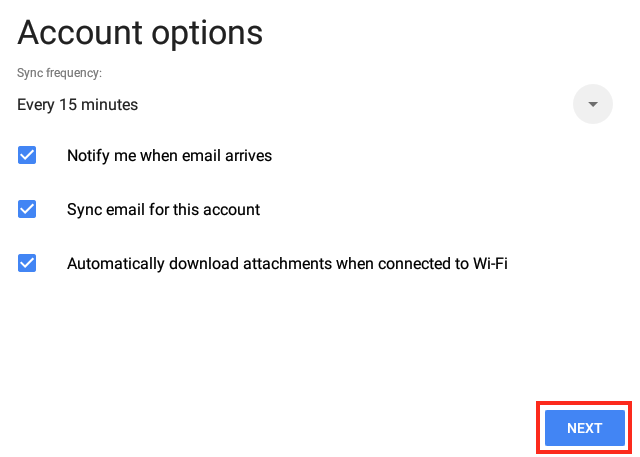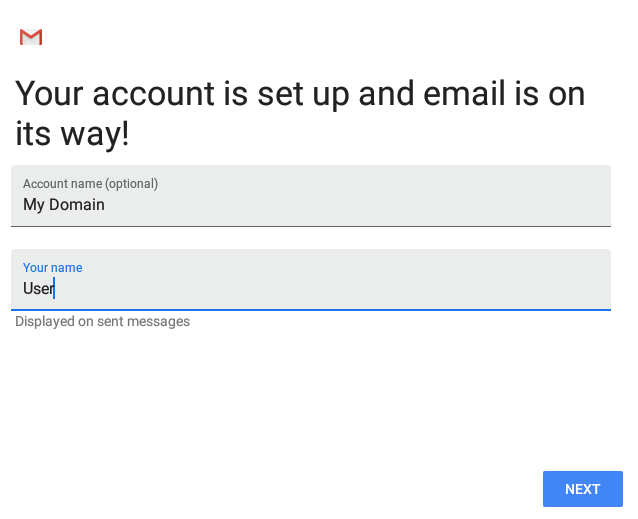Configurar correo electrónico en Android
Una de las cosas buenas de administrar su propio dominio es que puede crear sus propias cuentas de correo electrónico. Si desea ver o responder al correo enviado a sus cuentas personalizadas en un dispositivo Android, primero deberá configurarlo.
Aquí le mostramos cómo configurar cuentas de correo electrónico personalizadas en versiones recientes de Android (7.0 (Nougat) o superior).
Dependiendo de su dispositivo, su interfaz y opciones pueden verse un poco diferentes
- En su dispositivo Android, navegue a Configuración.
- Navegue a la pantalla donde puede comenzar este proceso:
- En Android 7, busque Cuentas y entre.
- En Android 8, toque Usuarios y cuentas.
- En Android 9, toca Cuentas.
- En Android 7, busque Cuentas y entre.
- Haga clic en Agregar cuenta.
- Ahora es mejor seleccionar un tipo de cuenta IMAP:
- Android 7: haga clic en Personal (IMAP)
Android 8+: En Android 8 y versiones posteriores, no solo tiene la capacidad de seleccionar el protocolo IMAP, sino que también puede configurarlo usando POP si lo desea. Es mejor que selecciones Personal (IMAP).
Si está ejecutando Plesk en Windows Server y tiene la versión gratuita de Mail Enable (que es la predeterminada), no puede usar IMAP y debe seleccionar POP3 en su lugar.
- Android 7: haga clic en Personal (IMAP)
- Se le pedirá que ingrese la dirección de correo electrónico que desea configurar en su dispositivo Android.
- Si toca Siguiente, Android intentará descubrir la configuración adecuada para su dominio. Estos pueden o no ser correctos, dependiendo de qué configuración acepte su servidor de correo. Vea la configuración preferida aquí si las opciones sugeridas no funcionan. Vuelva aquí y toque Configuración manual en su lugar.
- Se le pedirá que ingrese la contraseña de su cuenta de correo electrónico. Ingrese y toque Siguiente.
- Ahora Android intentará adivinar la configuración adecuada para su cuenta de correo electrónico. Primero mostrará su configuración de correo entrante. Revíselos y realice los cambios necesarios y toque Siguiente nuevamente.
- Luego se le pedirá que revise su configuración de correo saliente (envío). Se verá casi idéntico a la pantalla de configuración entrante discutida anteriormente. Android completará previamente todo con la configuración que cree que podría funcionar. Revise la configuración, consulte la configuración preferida aquí y cambie cualquier cosa si es necesario. Presione Siguiente para continuar.
- Se probará esa configuración y se le pedirá que confirme algunas opciones sobre cómo Android maneja esta cuenta de correo electrónico.
- Finalmente, ingrese un nombre que le gustaría asignar a esta cuenta (para que pueda saber de qué se trata cuando Android se refiera a ella e ingrese el nombre que desea que las personas vean en la línea De: cuando reciban un correo electrónico de esta cuenta). Haga clic en Siguiente para completar el proceso.
- Volverá a la pantalla Cuentas o Cuentas y Usuarios, donde verá su cuenta recién configurada en la lista.
Ahora podrá enviar y recibir correo de esa cuenta en su dispositivo.